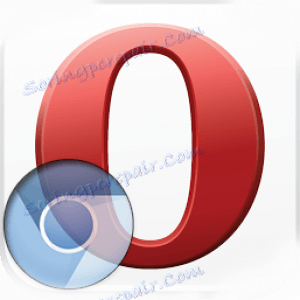Importujte záložky do prohlížeče Opera
Záložky prohlížeče slouží k rychlému a snadnému přístupu k vašim oblíbeným a důležitým webovým stránkám. Existují však případy, kdy je třeba je přenést z jiných prohlížečů nebo z jiného počítače. Při přeinstalaci operačního systému také mnoho uživatelů nechce ztratit adresy často navštěvovaných zdrojů. Zjistíme, jak importovat záložky prohlížeče Opera.
Obsah
Importujte záložky z jiných prohlížečů
Chcete-li importovat záložky z jiných prohlížečů umístěných ve stejném počítači, otevřete hlavní nabídku Opery. Klepněte na jednu z položek nabídky - "Další nástroje" a přejděte do části "Import záložky a nastavení".

Než otevřete okno, ve kterém můžete importovat záložky a některá nastavení z jiných prohlížečů do opery.
Vyberte v rozevíracím seznamu prohlížeč, ze kterého chcete záložky přenést. To může být IE, Mozilla Firefox, Chrome, Opera verze 12, speciální HTML soubor záložek.

Pokud chceme importovat pouze záložky, zrušte zaškrtnutí všech ostatních importních položek: historie návštěv, uložená hesla, soubory cookie. Po výběru požadovaného prohlížeče a výběru importovaného obsahu klikněte na tlačítko "Importovat".

Začne proces importu záložek, který však poměrně rychle prochází. Po dokončení importu se objeví vyskakovací okno, které uvádí: "Vybrané data a nastavení byly úspěšně importovány." Klikněte na tlačítko "Dokončit".
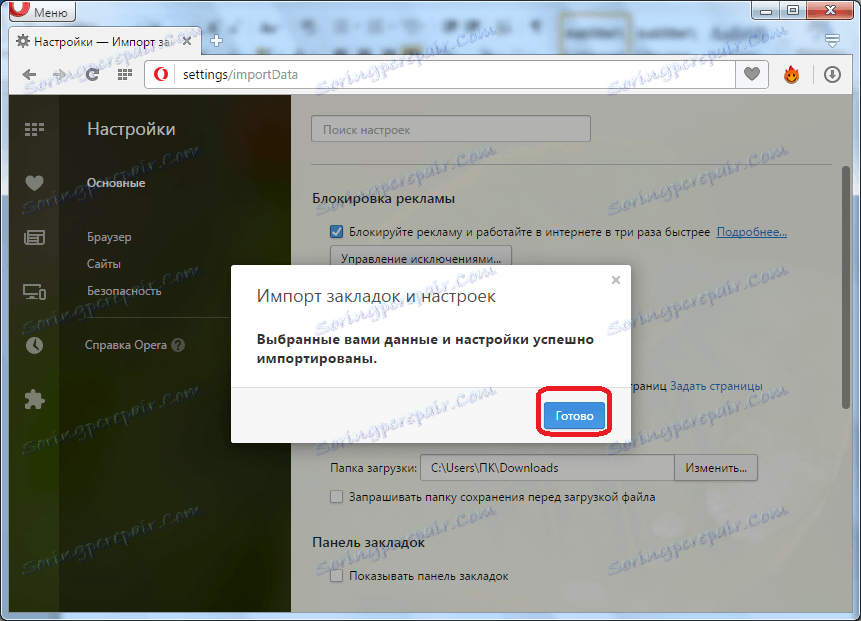
Přejděte do nabídky záložek, uvidíte, že se nachází nový adresář - "Importované záložky".
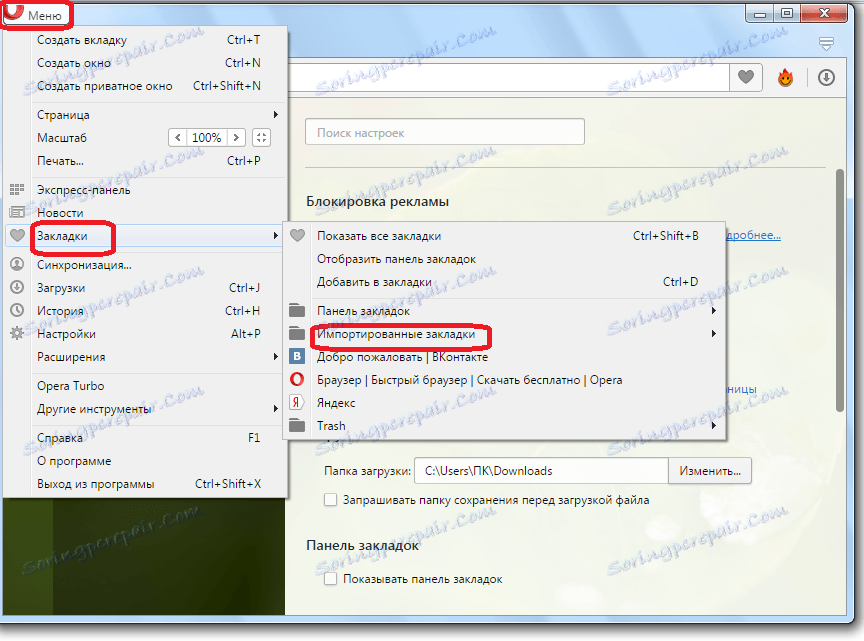
Přenášení záložek z jiného počítače
Není to divné, ale přemísťování záložek do jiné instance opery je mnohem obtížnější, než to dělat z jiných prohlížečů. Tento postup nelze provést pomocí rozhraní programu. Proto budete muset zkopírovat soubor záložek ručně nebo jej změnit pomocí textového editoru.
V novějších verzích operačního systému se nejběžnější soubor záložek nachází na adrese C: Users AppData Roaming Opera Software Opera Stable. Otevřete tento adresář s pomocí libovolného správce souborů a vyhledejte soubor Záložky. V tomto adresáři může být několik souborů s tímto názvem, ale potřebujeme soubor, který nemá příponu.
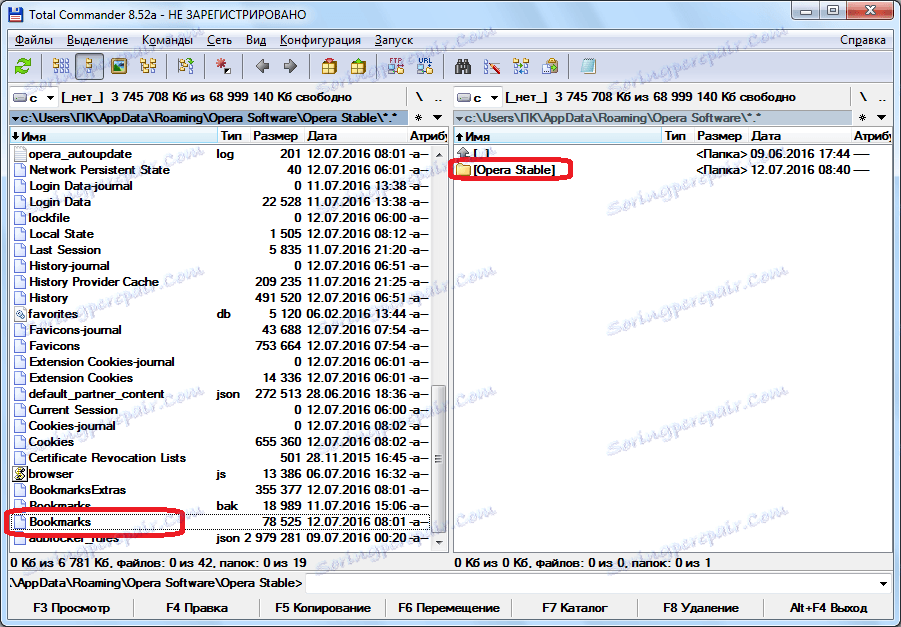
Poté, co jsme našli soubor, zkopírujeme jej na USB flash disk nebo jiné vyměnitelné médium. Poté po přeinstalaci systému a instalaci nové operace zkopírujte soubor Záložky s náhradou ve stejném adresáři, odkud jsme ho dostali.
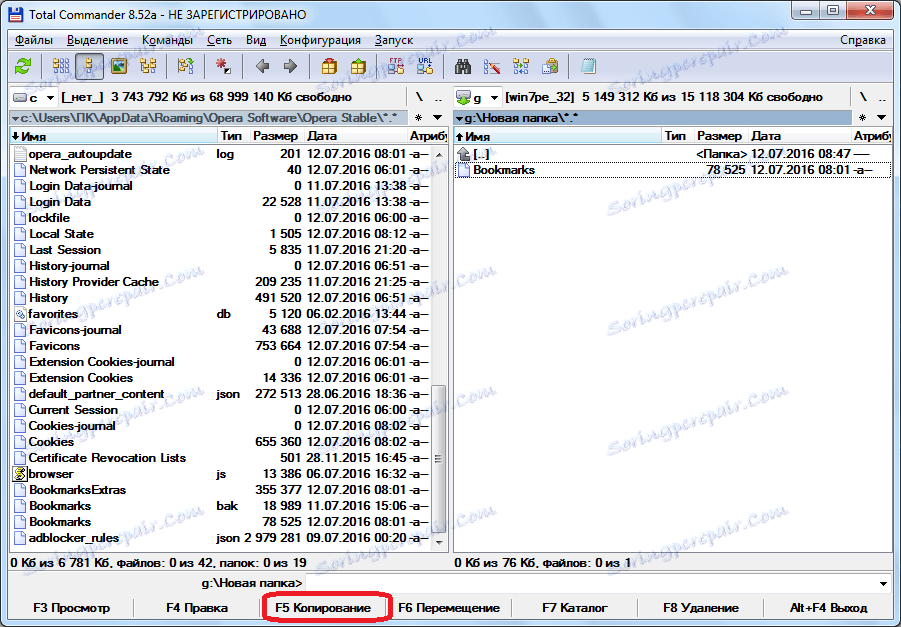
Takže při přeinstalaci operačního systému budou uloženy všechny vaše záložky.
Podobným způsobem můžete přenášet záložky mezi prohlížeči Opera umístěnými na různých počítačích. Mějte na paměti, že všechny záložky, které byly dříve nainstalovány v prohlížeči, budou nahrazeny importovanými. Chcete-li tomu zabránit, můžete otevřít soubor záložek pomocí libovolného textového editoru (například Poznámkový blok) a zkopírovat jeho obsah. Poté otevřete soubor Záložky prohlížeče, do něhož budeme importovat záložky, a do něj přidáme kopírovaný obsah.
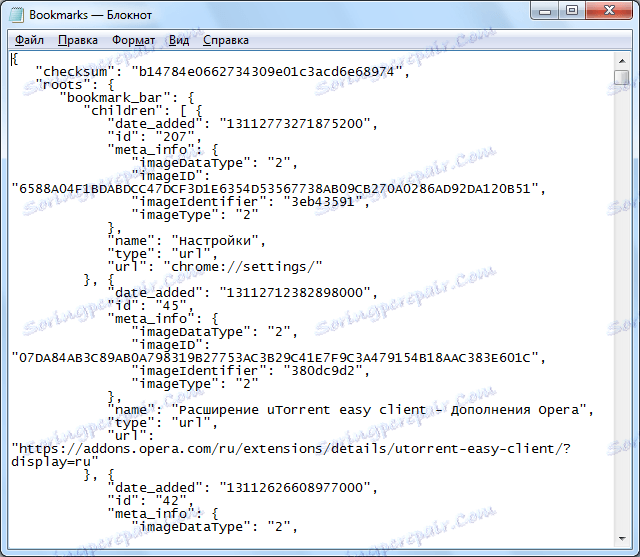
Není však možné, aby každý uživatel správně provedl tento postup tak, aby záložky byly správně zobrazeny v prohlížeči. Proto vám doporučujeme, abyste se k němu uchýlili pouze v nejnáročnějším případě, protože existuje velká pravděpodobnost, že ztratíte všechny vaše záložky.
Importujte záložky pomocí rozšíření
Neexistuje však žádný bezpečný způsob, jak importovat záložky z jiného prohlížeče Opera? Tato metoda je, ale není provedena pomocí vestavěných nástrojů prohlížeče, ale prostřednictvím instalace rozšíření třetí strany. Toto přidání se nazývá "Záložky Import & Export".
Chcete-li jej nainstalovat, projděte hlavní nabídku Opery na oficiální webové stránky s doplňky.
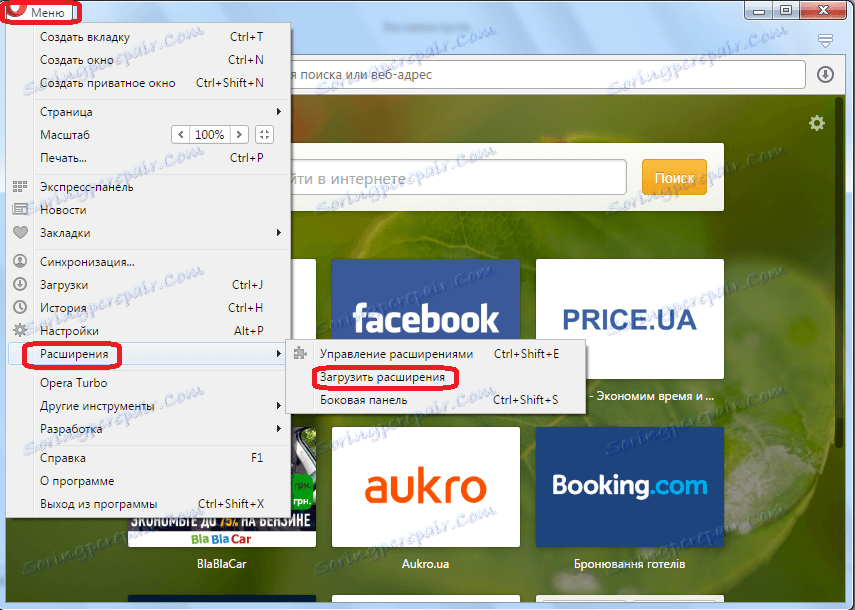
Zadejte výraz "Importovat a exportovat záložky" do vyhledávacího řetězce webu.
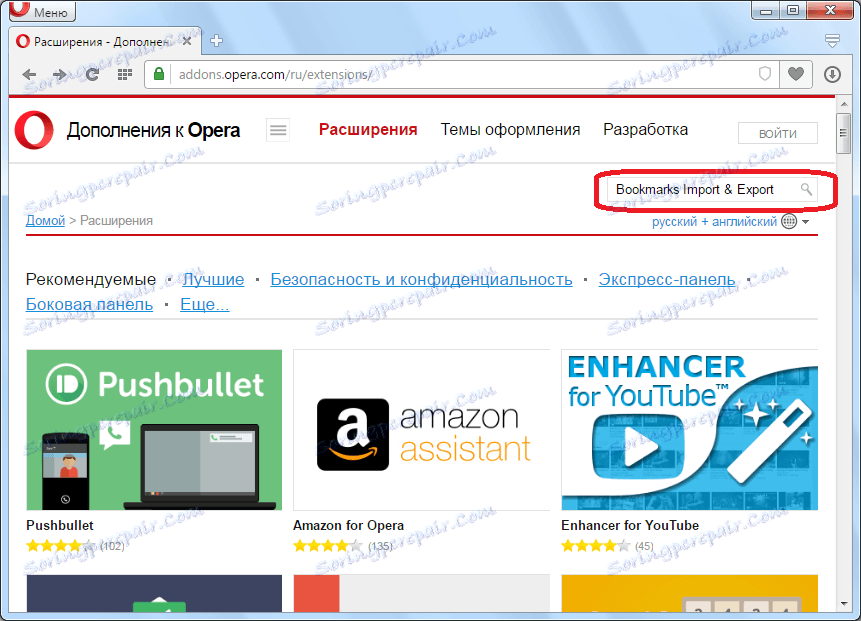
Přejděte na stránku této pobočky, klikněte na tlačítko "Přidat do opery".

Po načtení doplňku se na panelu nástrojů zobrazí ikona Záložky Import & Export. Chcete-li začít pracovat s rozšířením, klikněte na tuto ikonu.
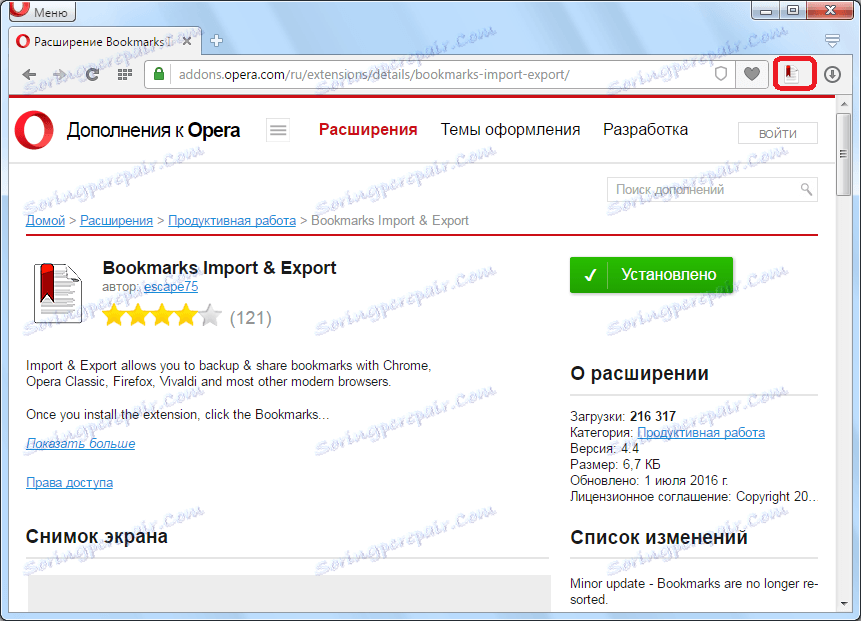
Otevře se nové okno prohlížeče, které poskytuje nástroje pro import a export záložek.
Chcete-li exportovat záložky ze všech prohlížečů v tomto počítači do formátu HTML, klikněte na tlačítko "EXPORT".
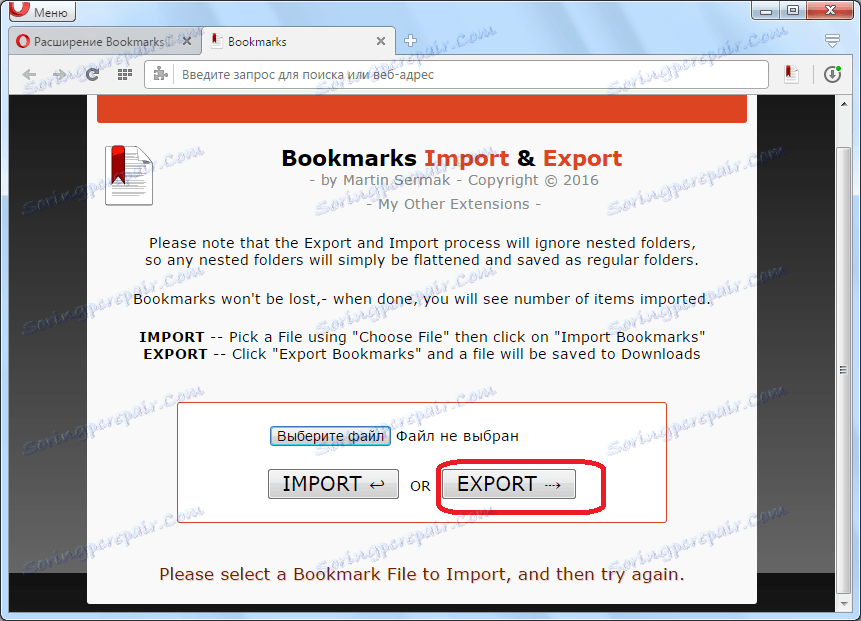
Vytvoří se soubor Bookmarks.html. V budoucnu to může být nejen importováno do operačního systému v tomto počítači, ale také prostřednictvím vyměnitelného média přidaného do prohlížečů na jiných počítačích.
Chcete-li importovat záložky, tj. Přidávat do existujících v prohlížeči, musíte nejdříve kliknout na tlačítko "Vybrat soubor".
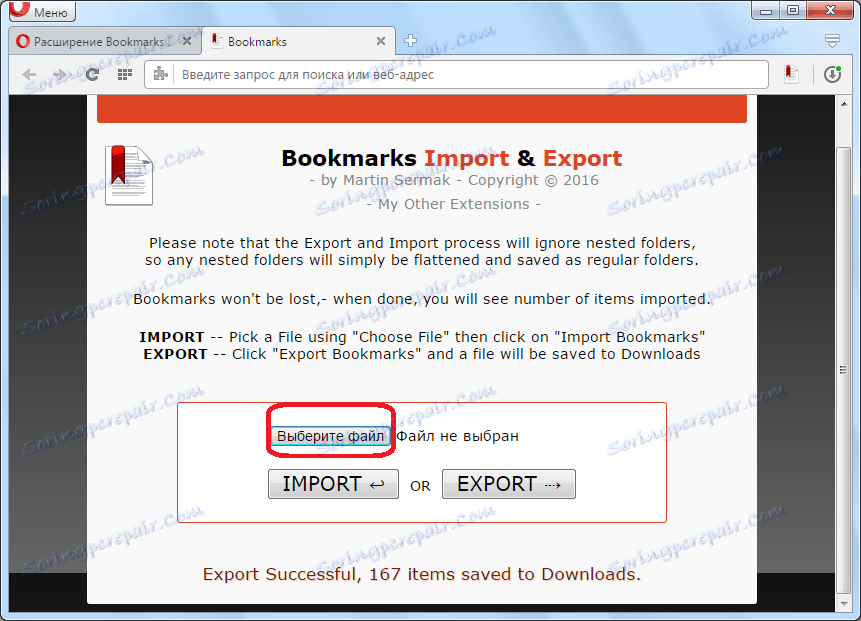
Otevře se okno, kde musíme najít záložky záložky ve formátu HTML, nahrané dříve. Poté, co jsme našli soubor se záložkami, vyberte jej a klikněte na tlačítko "Otevřít".
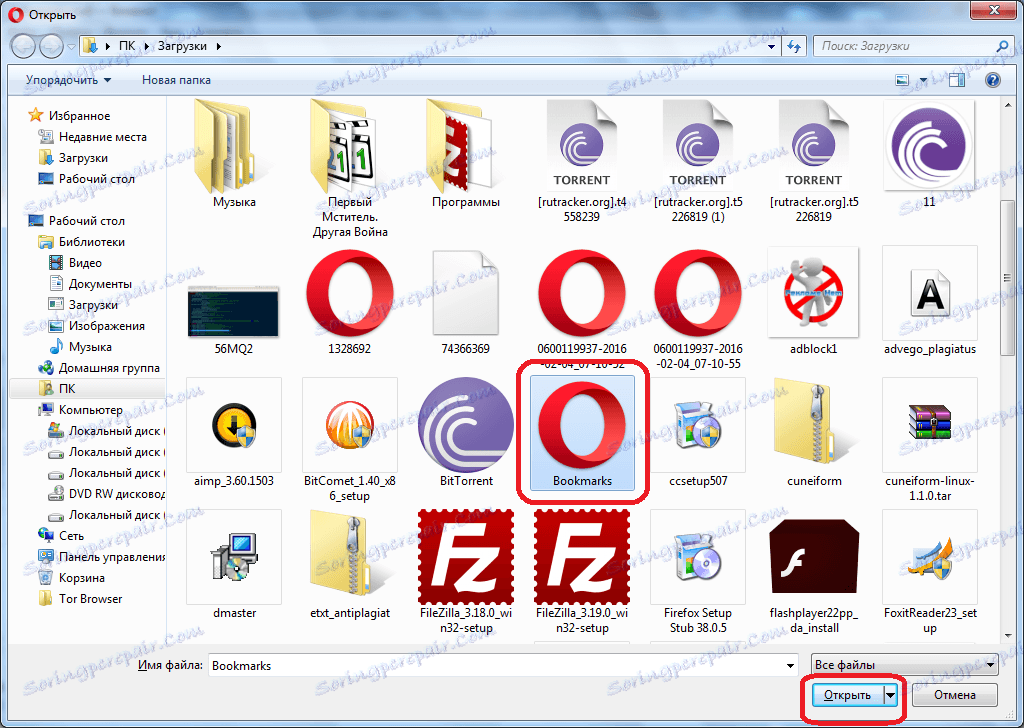
Poté klikněte na tlačítko "IMPORT".
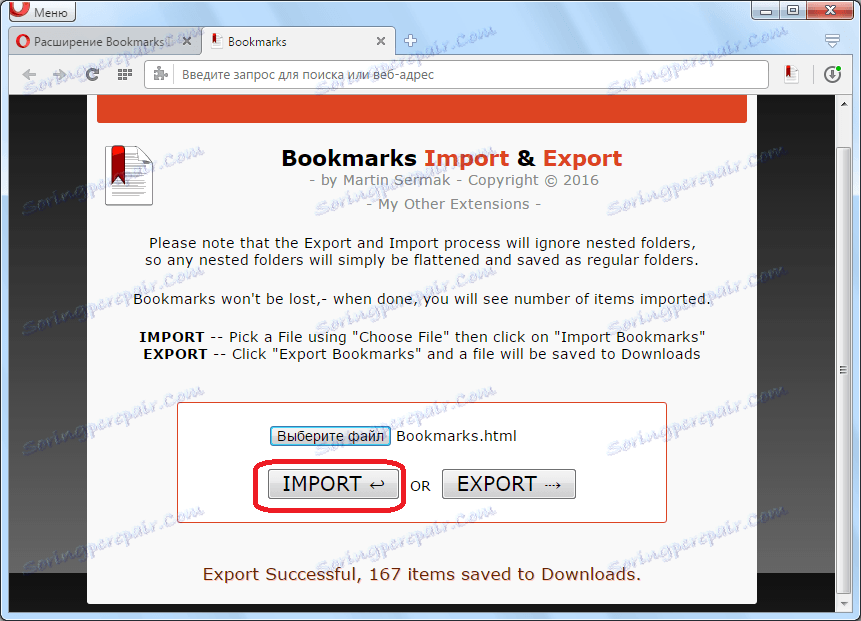
Záložky jsou proto importovány do našeho prohlížeče Opera.
Jak můžete vidět, je mnohem jednodušší importovat záložky do opery z jiných prohlížečů než z jedné instance opery do jiné. Nicméně i v takových případech existují způsoby řešení tohoto problému ručním přesunutím záložek nebo použitím rozšíření jiných výrobců.